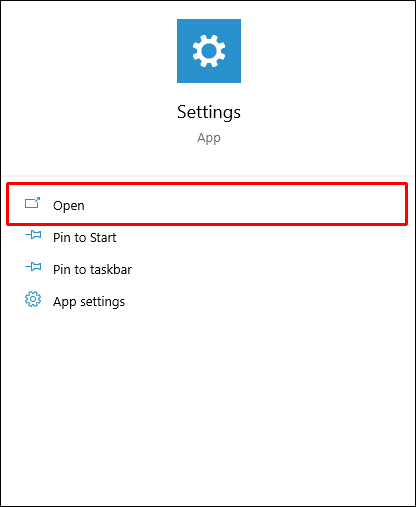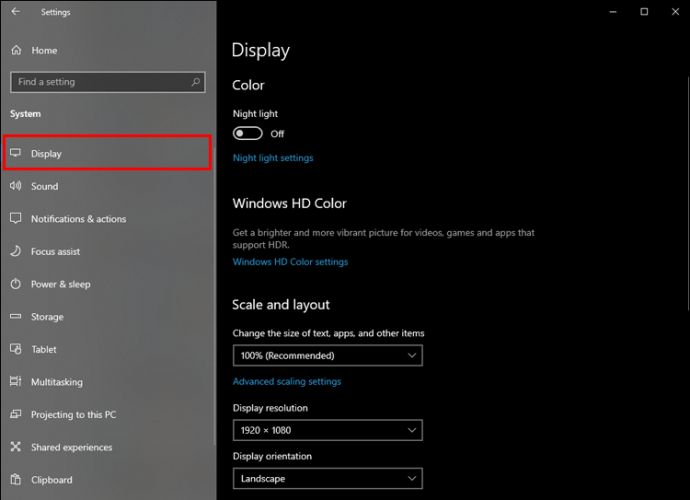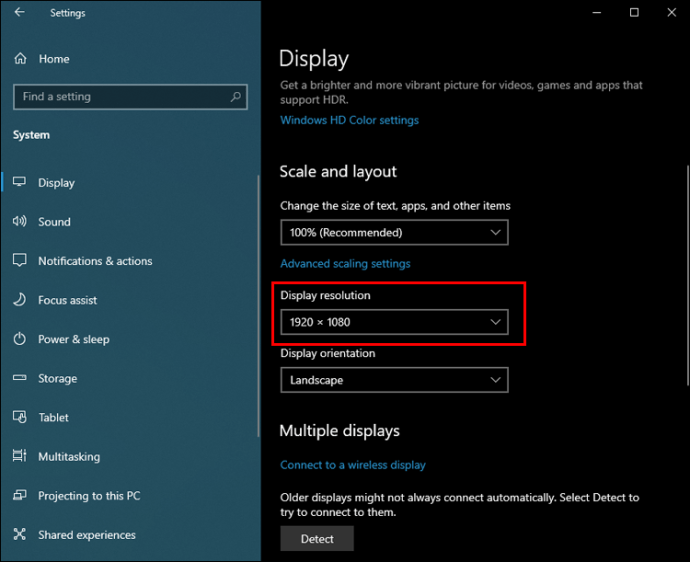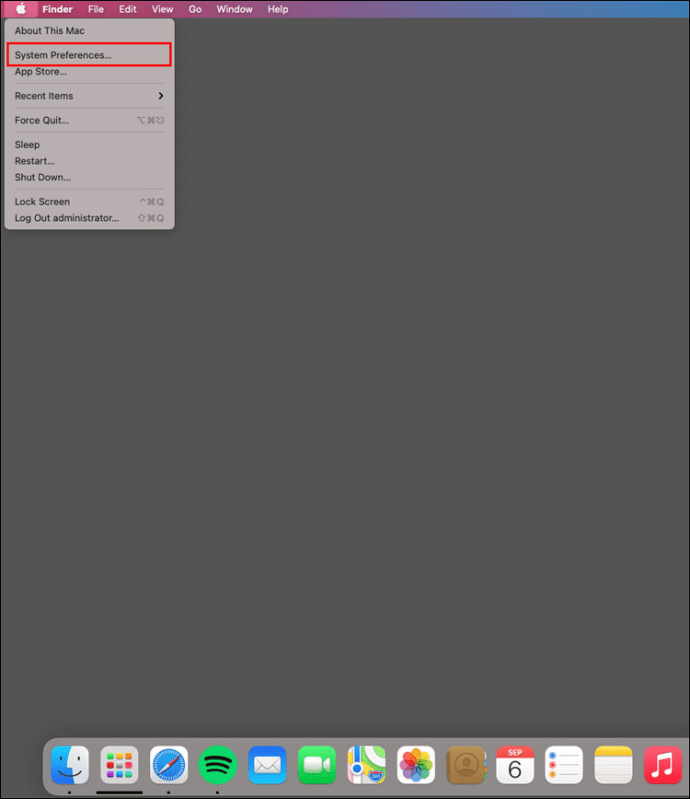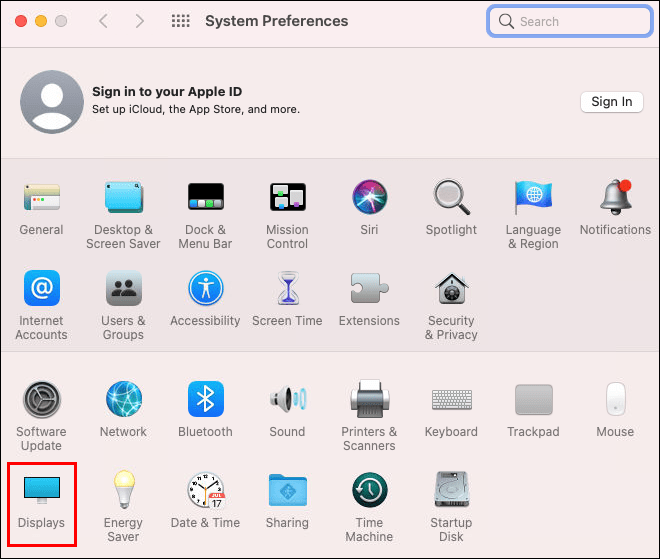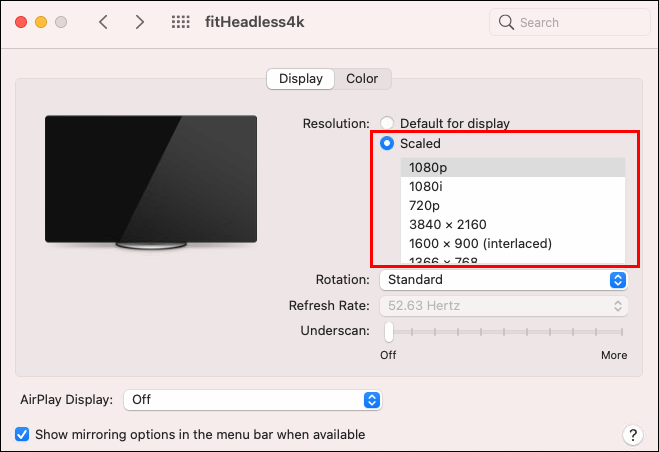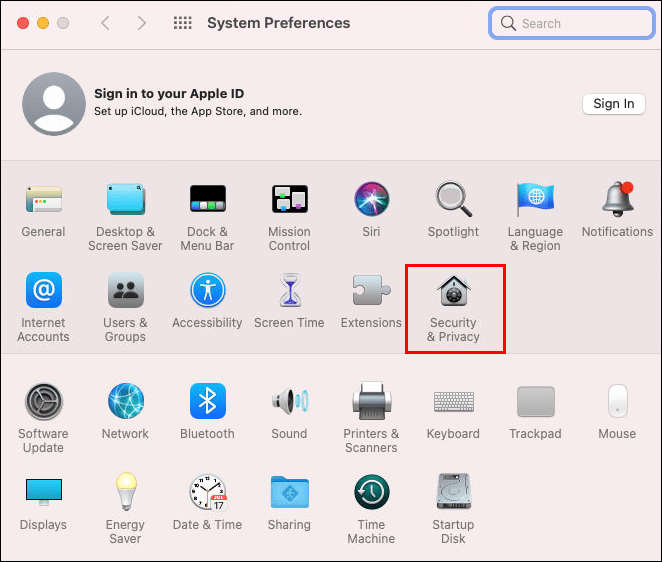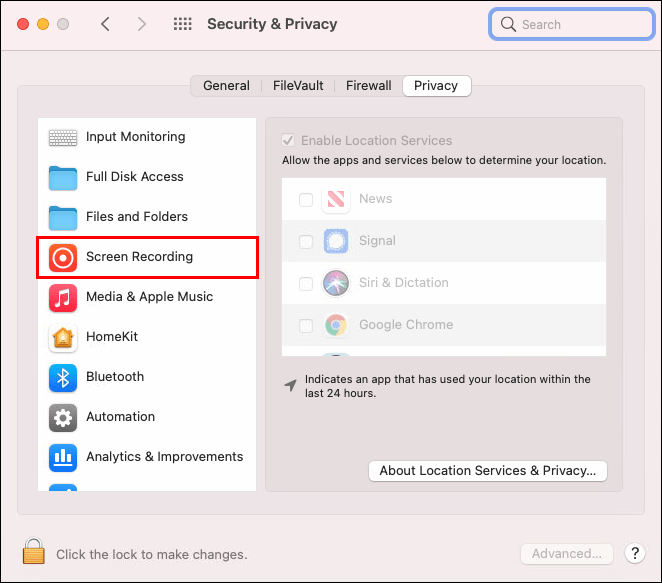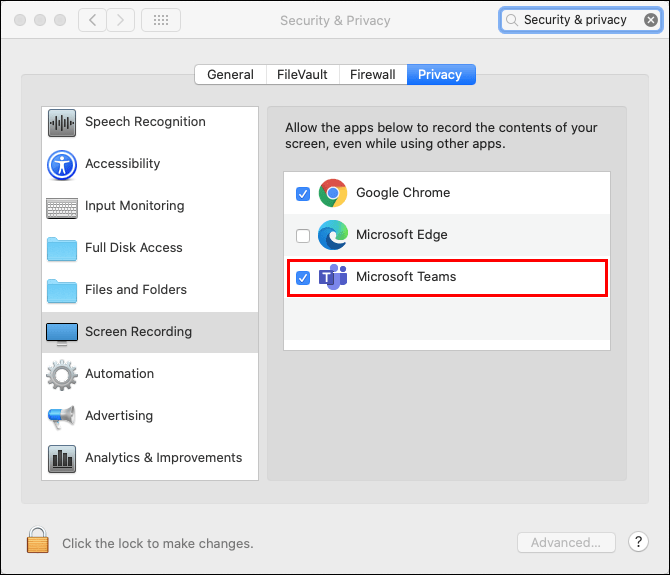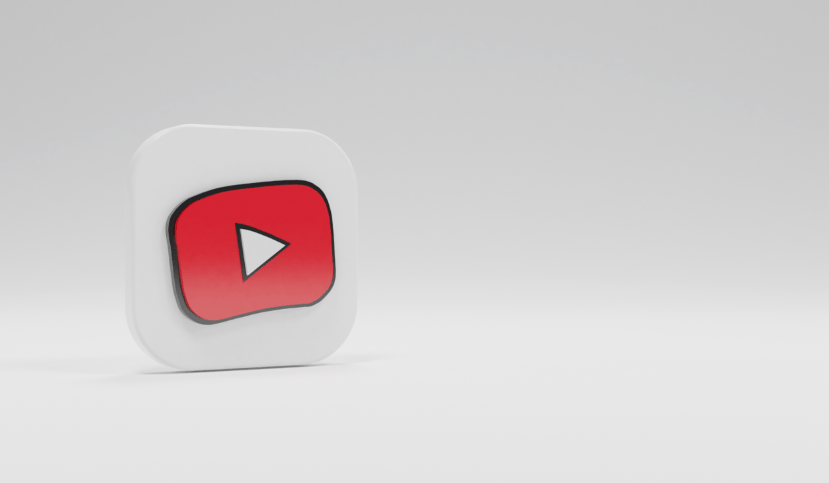Bildschirm kann in Microsoft Teams nicht geteilt werden – PC- und Mobile-Fixes
Microsoft Teams sind eine der beliebtesten Plattformen im Geschäfts- und Bildungssektor. Es ermöglicht Benutzern, zu chatten, Videokonferenzen durchzuführen, Dateien auszutauschen und effizient an gemeinsamen Projekten zu arbeiten. Eine der Möglichkeiten, wie die Benutzer von Teams erfolgreich zusammenarbeiten konnten, besteht darin, ihre Bildschirme bei Bedarf freizugeben.
Die Bildschirmfreigabe rettet den Tag, wenn Sie eine PowerPoint-Präsentation zu liefern haben oder etwas auf Ihrem Desktop verwenden müssen, um einen Punkt zu machen. Es gibt jedoch Zeiten, in denen diese ansonsten einfach zu bedienende Funktion nicht funktioniert.
Dies kann für jeden im Team, insbesondere für den Moderator, zu verständlicher Frustration führen. Normalerweise gibt es jedoch einige Gründe, warum diese Funktion fehlschlägt, aber die meisten haben eine einfache Lösung.
Microsoft Teams wird unter Windows nicht freigegeben – So beheben Sie das Problem
Bevor wir alle Lösungen behandeln, die Sie für die Bildschirmfreigabe in Teams ausprobieren können, lassen Sie uns einige wichtige Details zur Plattform behandeln.
Erstens, wenn Sie zufällig ein Linux-Benutzer sind, ist die Bildschirmfreigabefunktion auf dem Betriebssystem nicht verfügbar. Wenn Sie eine Webversion von Teams verwenden, müssen Sie sich außerdem auf Google Chrome oder Microsoft Edge verlassen.
Nur diese beiden Browser unterstützen die Bildschirmfreigabe in Microsoft Teams. Stellen Sie abschließend sicher, dass Sie die richtige Option ausgewählt haben, wenn Sie auswählen, was geteilt werden soll. Anstatt den gesamten Bildschirm freizugeben, haben Sie möglicherweise nur eine einzelne App ausgewählt.
Wenn keines der oben genannten Probleme auf Sie zutrifft und Teams immer noch keinen Bildschirm auf dem Windows-Betriebssystem freigeben können, sind hier einige andere Probleme und Lösungen zu berücksichtigen.
Die Internetverbindung
Einer der häufigsten Gründe, warum die Bildschirmfreigabefunktion in Teams nicht funktioniert, ist eine schlechte Internetverbindung. Sie benötigen Hochgeschwindigkeits-Internet, wenn Sie Ihren Desktop oder eine Präsentation freigeben möchten. Andernfalls wird es entweder verzögert oder überhaupt nicht funktionieren.
Viele Benutzer sind sich nicht sicher, welche Art von Internetgeschwindigkeit sie haben. Überprüfen Sie also zuerst die Internetgeschwindigkeit, egal ob Sie von zu Hause oder im Büro arbeiten, wenn Sie Ihren Bildschirm nicht teilen können.
Wenn es langsam ist, können Sie versuchen, Ihren Router zu verschieben, neu zu starten oder sich an Ihren Internetdienstanbieter zu wenden, um nach einem Problem mit der Verbindung zu fragen. Außerdem ist eine ausreichende Bandbreite für die Bildschirmfreigabe in Teams unerlässlich.
Wenn zu viele Geräte mit Ihrem Netzwerk verbunden sind, kann Teams Ihren Bildschirm während des Meetings möglicherweise nicht freigeben. Stellen Sie sicher, dass alle nicht benötigten Geräte getrennt sind, bevor Sie einem Meeting beitreten.
Bildschirmauflösung
Probleme mit der Anzeige bei der Verwendung von Teams können manchmal mit einem Problem mit geringer Bandbreite zusammenhängen, insbesondere wenn Sie eine 4K-Anzeige unter Windows 10 haben. In einigen Fällen kann das für Microsoft Team etwas zu viel sein. Auch wenn kein anderes Gerät mit dem Netzwerk verbunden ist, kann Teams den Bildschirm möglicherweise immer noch nicht freigeben.
Eine der Lösungen, die Sie auf Ihrem Windows-Computer ausprobieren können, besteht darin, die Bildschirmauflösung zu verringern. So können Sie die Auflösung auf Ihrem Windows-Computer verringern:
- Gehen Sie zu „Einstellungen“ und klicken Sie auf „System“.
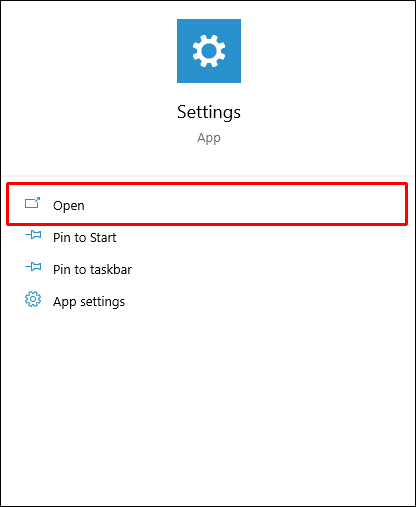
- Wählen Sie „Display“ gefolgt von „Display Resolution“.
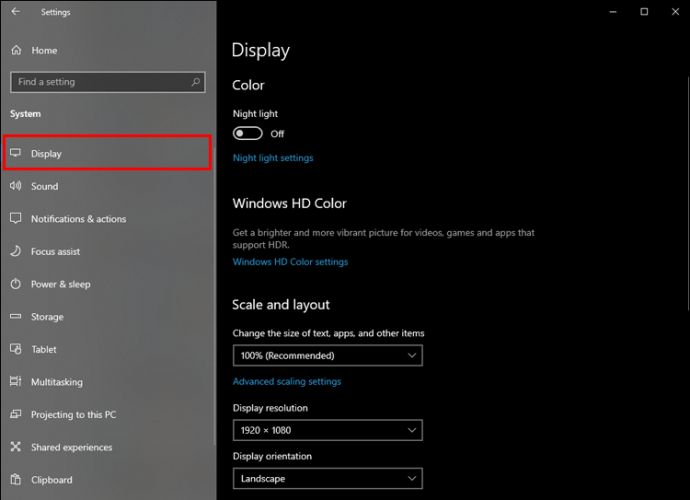
- Wählen Sie eine niedrigere Auflösung als die, die Ihr Computer derzeit verwendet.
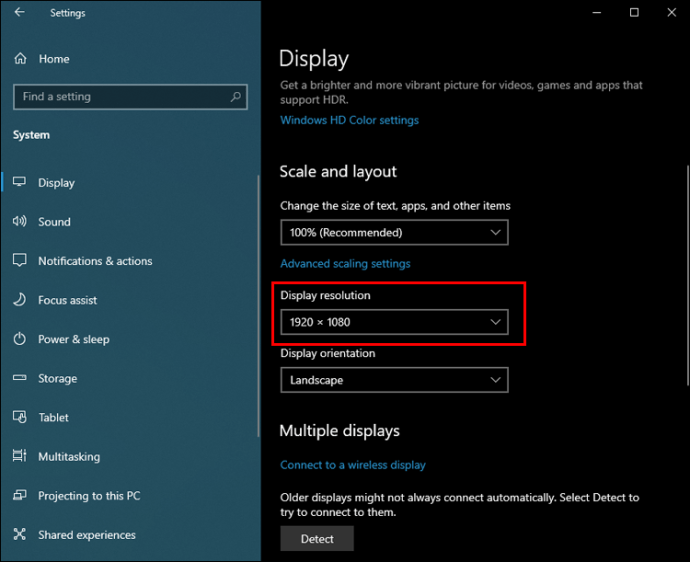
Öffnen Sie Microsoft Teams erneut und prüfen Sie, ob die Bildschirmfreigabefunktion funktioniert.
Microsoft Teams wird auf dem Mac nicht freigegeben
Obwohl Microsoft Teams am besten mit Windows-Computern kompatibel ist, funktioniert es auch auf macOS-Geräten sehr gut.
Wenn Sie Schwierigkeiten haben, den Bildschirm mit Ihren Kollegen oder Schülern in Teams zu teilen, kann es auch sein, dass die Internetgeschwindigkeit oder Bandbreite, mit der Sie arbeiten, nicht optimal ist.
Es ist auch möglich, dass Sie die Bildschirmauflösung auf eine niedrigere Einstellung einstellen müssen. So funktioniert das auf dem Mac:
- Gehen Sie zum Hauptmenü und wählen Sie „Systemeinstellungen“.
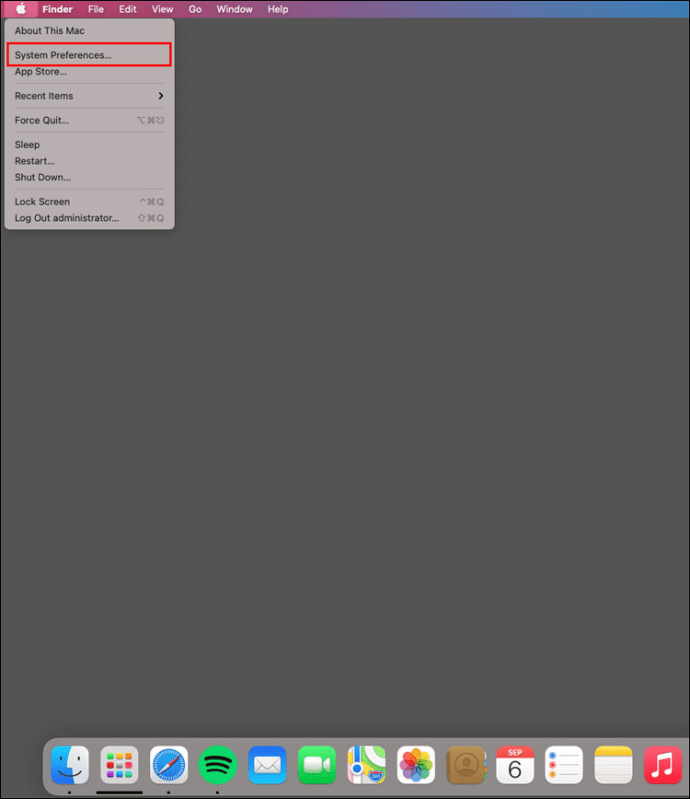
- Klicken Sie auf „Displays“ gefolgt von „Display“.
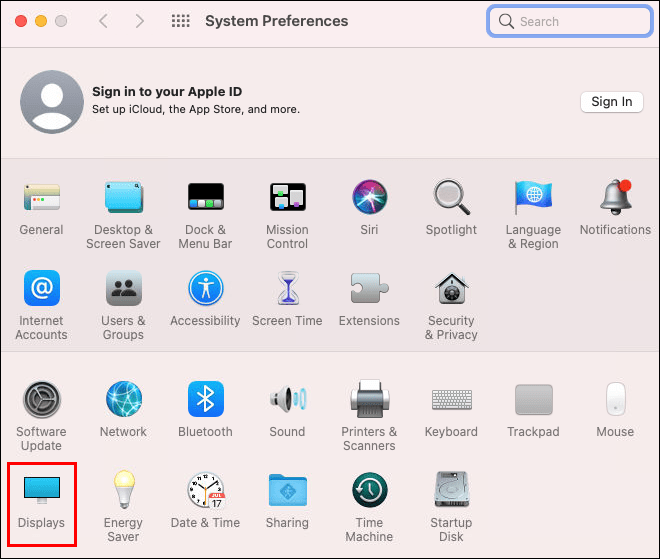
- Drücken Sie die Optionstaste und klicken Sie auf „Skaliert“, um andere Auflösungsoptionen anzuzeigen.
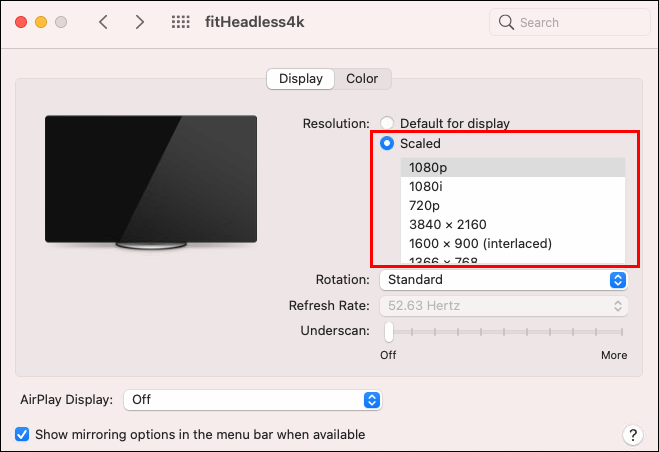
Nachdem Sie auf eine niedrigere Auflösung skaliert haben, als auf Ihrem Mac derzeit ausgeführt wird, überprüfen Sie, ob die Bildschirmfreigabe in Teams funktioniert.
Es gibt noch einen weiteren Grund, warum Sie möglicherweise keinen Bildschirm in Teams freigeben können, während Sie einen Mac verwenden. Wenn Sie Teams für Mac zum ersten Mal nur installiert haben, müssen Sie der Software zunächst erlauben, den Bildschirm des Computers aufzuzeichnen. Führen Sie diese Schritte aus, um sicherzustellen, dass diese Berechtigung aktiviert ist:
- Gehen Sie auf Ihrem Mac-Computer zu „Systemeinstellungen“.
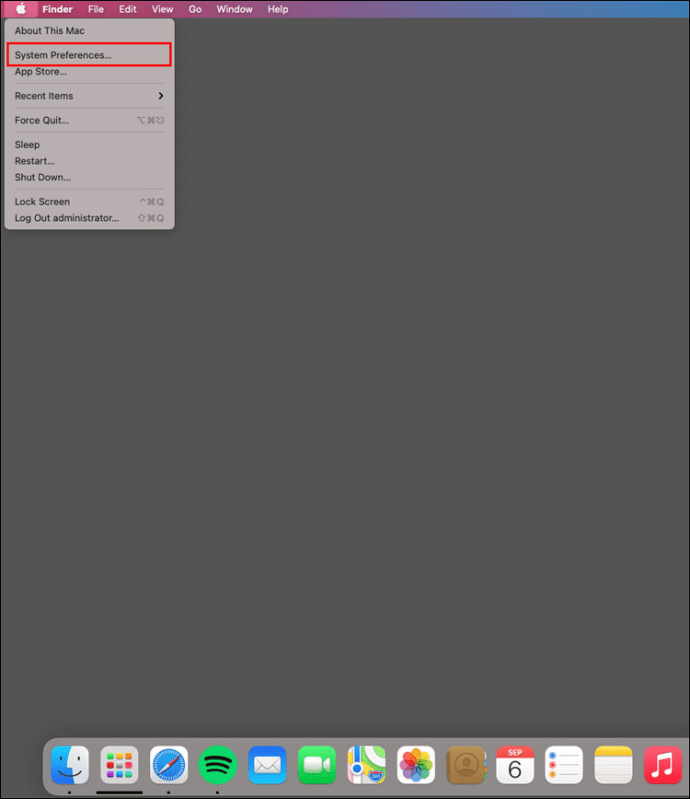
- Klicken Sie auf „Sicherheit & Datenschutz“.
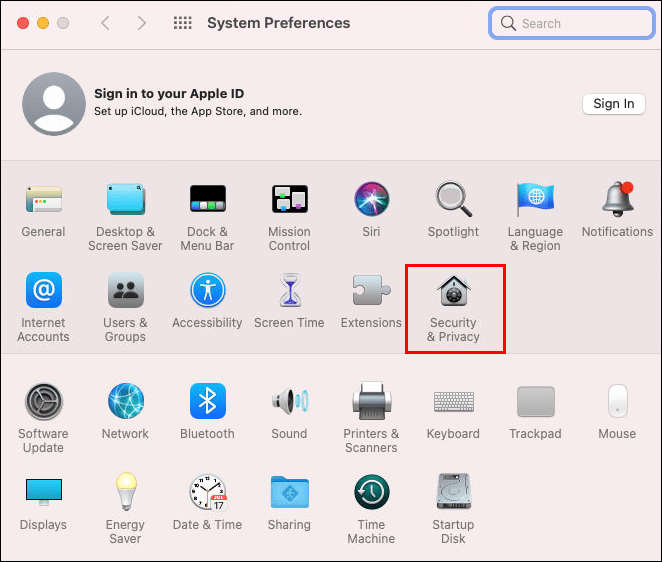
- Suchen Sie den Abschnitt "Bildschirmaufzeichnung" und suchen Sie Microsoft Teams aus der Liste der Apps.
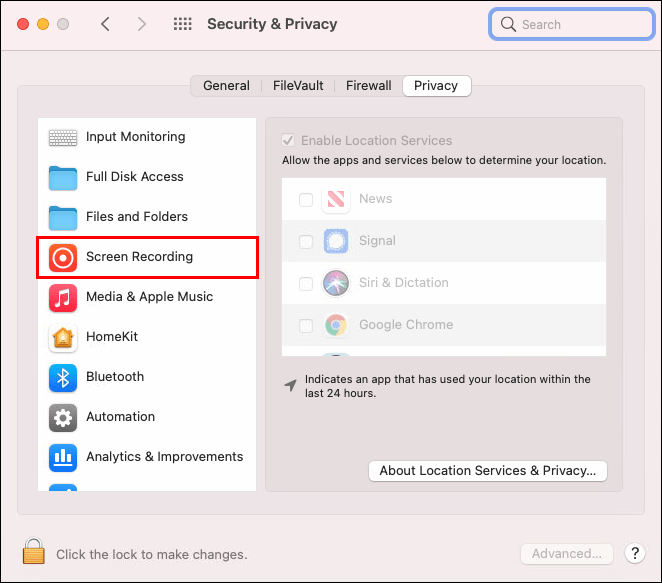
- Aktivieren Sie das Kontrollkästchen neben Microsoft Teams und beenden Sie.
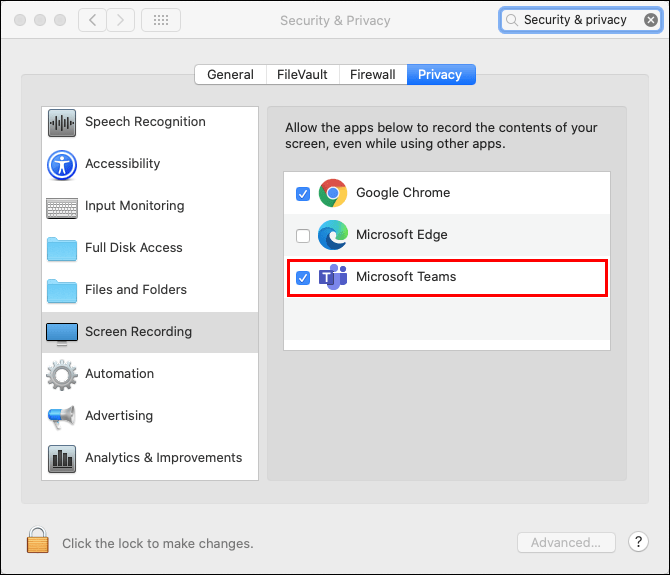
Vorausgesetzt, Sie haben keine Probleme mit der Internetgeschwindigkeit oder Bandbreite, sollten Sie die Bildschirmfreigabefunktion in Teams verwenden können.
Microsoft Teams wird nicht auf dem iPhone freigegeben
Wenn Sie Microsoft Teams für die Arbeit oder Schule verwenden, wissen Sie bereits, dass es auf allen Plattformen und Geräten gut funktioniert. Viele Leute greifen auf ihren iPhones auf Teams zu, während sie unterwegs oder einfach unterwegs sind. Die Bildschirmfreigabe in der mobilen App von Teams funktioniert ähnlich wie die Desktop-App und ermöglicht es Ihnen, Ihre Aktivitäten auf Ihrem Telefon zu übertragen.
Angenommen, Sie möchten den Inhalt einer anderen App mit Kollegen teilen. Es ist möglicherweise einfacher, einen Bildschirm freizugeben, als einen Screenshot zu erstellen oder zu erklären.
Aber was passiert, wenn Sie den Bildschirm auf Ihrem iPhone nicht freigeben können? Auch hier könnte es sein, dass Sie es mit einer langsamen Internetverbindung zu tun haben. Das gleiche Problem kann auftreten, wenn Sie mobile Daten verwenden, um eine Verbindung mit Teams herzustellen. Stellen Sie außerdem sicher, dass alle anderen Apps während des Meetings geschlossen sind und dass Ihr iPhone auf den iOS-Versionen 11-14 läuft, um die beste Leistung zu erzielen.
Eine andere Möglichkeit könnte sein, dass Sie eine ältere Version von Microsoft Teams verwenden. Wenn Sie sich nicht sicher sind, gehen Sie zum App Store und suchen Sie nach Updates.
Microsoft Teams wird nicht auf Android geteilt
Verwenden Sie ein Android-Gerät für Teams? Wie bei der mobilen iOS-App ist die Android-App von Teams äußerst effizient und einfach zu bedienen. Das Problem mit der Bildschirmfreigabe kann jedoch weiterhin auftreten.
Die erste Aufgabe des Geschäfts besteht darin, sicherzustellen, dass Ihre Verbindung nicht die Ursache des Problems ist. Wenn Sie beispielsweise Teams beim Pendeln verwenden, ist das Signal des Netzwerks wahrscheinlich instabil und unterstützt die Freigabeoption nicht.
Wenn Sie zu Hause sind, stellen Sie sicher, dass niemand Netflix streamt, bevor Sie zu einem Meeting springen. Bedenken Sie auch, wann Sie die Teams-App das letzte Mal aktualisiert haben. Sofern die Updates nicht automatisch erfolgen, müssen Sie dies manuell tun. Gehen Sie zum Google Play Store und prüfen Sie, ob Updates verfügbar sind.
Mit dem Team teilen
Mit der Bildschirmfreigabefunktion in Teams können Sie den gesamten Desktop, nur ein Fenster oder eine vollständige PowerPoint-Präsentation freigeben. Sie können das Whiteboard auch verwenden, wenn es einfacher ist, ein Diagramm zu zeichnen oder einen Punkt visuell zu erklären.
Wenn die Freigabeoption jedoch nicht funktioniert, könnte das gesamte Meeting an Schwung verlieren. Deshalb testen Sie am besten, ob es funktioniert, bevor Sie dem Meeting beitreten.
Überprüfen Sie die Stärke Ihrer Internetverbindung oder die Möglichkeit, dass Sie die Bildschirmauflösung verringern müssen, damit sie funktioniert. Wenn Sie Teams auf Ihrem mobilen Gerät verwenden, sollten Sie außerdem immer sicherstellen, dass Teams auf der neuesten Version der Software ausgeführt wird.
Verwenden Sie Teams für die Arbeit oder Schule? Lassen Sie es uns im Kommentarbereich unten wissen.